Pri plánovaní schôdzí cez Lync môžete použiť predvolené možnosti vhodné pre malé a neformálne schôdze so spolupracovníkmi.
Možnosti je vhodné upraviť, ak:
-
Pozývate viac ako 10 až 15 ľudí. Môžete mať až 250 účastníkov.
-
chcete riadiť povolenia účastníkov (okamžité správy, zvuk, video),
-
chcete mať nové ID schôdze, ktoré umožní pripojiť sa k schôdzi len pozvaným účastníkom (vyššie zabezpečenie),
-
máte pozvaných ľudí z iných spoločností.
Tip: Interaktívnu príručku na nastavenie Lync schôdzí vrátane tipov na riešenie problémov nájdete v téme Plánovanie a príprava schôdze cez Skype for Business (Lync).
Kliknite na položku Nová schôdza cez Lync v kalendári Outlooku a potom na páse s nástrojmi na položku Možnosti schôdze. Tu môžete vybrať príslušné možnosti plánovanej schôdze.
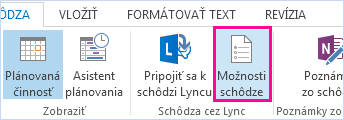
Pozrime sa na možnosti
-
Kde sa chcete stretnúť online? (predvolené ID schôdze alebo nové ID)
-
Tieto osoby nemusia čakať v čakárni (monitorovanie pripájajúcich sa účastníkov)
-
Chcete obmedziť účasť? (stlmenie účastníkov, vypnutie okamžitých správ, blokovanie videa)
-
Ďalšie zdroje (nahrávanie, PIN kód, nástroje prezentácie, možnosti počas schôdze atď.)
Kde sa chcete stretnúť online?
Tu si môžete vybrať, či chcete použiť priradené miesto schôdze alebo vytvoriť nové (ID schôdze) a nastaviť obmedzenia a povolenia.
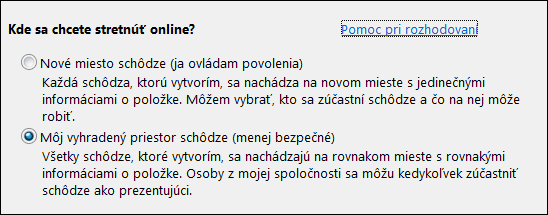
-
Nové miesto schôdze (ja ovládam povolenia)
Táto možnosť je bezpečnejšia a vhodnejšia, ak prezentujete dôverné informácie. Uskutoční sa úplne nová schôdza s jedinečným ID, pre ktoré môžete prispôsobiť povolenia, napríklad kto bude prezentujúcim, stlmiť ľudí alebo im zabrániť zdieľať video.
Keď použijete túto možnosť a získate nové miesto schôdze, účastníci z predchádzajúcich schôdzí sa náhodne nepripoja k ďalšej schôdzi, ak zostanú online. Ak máte nové miesto schôdze, môžete tiež pridať dodatočné zabezpečenie a umožniť pripojenie k schôdzi len vybratým účastníkom.
Ak chcete vždy použiť túto možnosť, kliknite na položku Zapamätať si nastavenia v dolnej časti okna, aby mali všetky vaše budúce schôdze automaticky nové ID a povolenia podľa vášho výberu.
-
Môj vyhradený priestor schôdze (menej bezpečné)
Toto je jednoducho vaša vlastná miestnosť na schôdzu a bude mať vždy rovnaké ID a Povolenia. Obsah, ako napríklad powerpointové prezentácie alebo iné súbory, zostane uložený v schôdzi, kým ho neodstránite. Je to dobrá voľba pre neformálne schôdze so spolupracovníkmi, ktorá im umožňuje vždy sa prihlásiť s povoleniami prezentujúceho.
Tieto osoby nemusia čakať v čakárni
Vy rozhodnete, kto sa k schôdzi môže pripojiť priamo a kto bude musieť počkať na vaše povolenie. Po začatí schôdze sa vám zobrazia mená osôb, ktoré sa chcú pripojiť k schôdzi, a vy im budete môcť udeliť alebo odmietnuť prístup.
|
Kto sa môže zúčastniť priamo? |
Čo sa stane |
Odporúča sa, keď ... |
|
Len ja, organizátor schôdze |
Iba vy sa môžete schôdze zúčastniť priamo. Ostatní musia počkať na prijatie. |
Ide o schôdzu s vysokou úrovňou zabezpečenia týkajúcu sa dôverných informácií. |
|
Pozvané osoby z mojej spoločnosti |
Iba pozvané osoby sa k schôdzi môžu pripojiť priamo. Ostatní musia počkať na udelenie prístupu. |
Diskutujete o dôverných informáciách a chcete povoliť prístup len vybratým osobám. |
|
Ktokoľvek z mojej organizácie |
Každý z vašej spoločnosti sa môže schôdze zúčastniť priamo, a to aj v prípade, že nebol pozvaný. |
Nemáte externých účastníkov a nejde o dôverné informácie. |
|
Ktokoľvek (bez obmedzenia) |
Každý, kto má prístup k prepojeniu na schôdzu, sa jej môže priamo zúčastniť. |
Pozývate aj účastníkov, ktorí nie sú z vašej spoločnosti, a diskusia sa nebude týkať dôverných informácií. |
Poznámky: Nezabudnite na začiarknutie alebo zrušenie začiarknutia možností pre volajúcich:
-
Volajúci sa zúčastnia priamo – osoby, ktoré sa pripájajú pomocou telefónu, sa pripoja priamo.
-
Oznámiť vstup alebo odchod ľudí – všetci budú počuť mená prichádzajúcich a odchádzajúcich. Neodporúčame pri veľkých schôdzach.
Kto je prezentujúci?
Tu môžete vybrať, kto bude v schôdzi prezentujúcim. Pamätajte, že všetci prezentujúci majú plnú kontrolu nad schôdzou a môžu zdieľať obsah, nahrávať záznam schôdze (s výnimkou používateľov Lyncu Basic, ktorý nepodporuje nahrávanie záznamov), zmeniť nastavenie možností schôdze, stlmiť ľudí a vykonávať iné úlohy v rámci schôdze.
Pozrime sa na to bližšie.
|
Kto je prezentujúci? |
Čo sa stane |
Odporúča sa, keď... |
|
Len ja, organizátor schôdze |
Povolenia prezentujúceho budete mať iba vy ako organizátor schôdze. |
Účastníci nemusia zasahovať do obsahu schôdze. Počas schôdze môžete určiť ďalších prezentujúcich, ak sa tak rozhodnete. |
|
Ktokoľvek z mojej organizácie |
Ľubovoľný člen spoločnosti bude prezentujúcim. |
Ide o bežné schôdze s ostatnými členmi tímu, počas ktorých môžu všetci účastníci zdieľať a upravovať obsah. |
|
Ktokoľvek (bez obmedzenia) |
Všetci pozvaní budú prezentujúcimi. |
Chcete, aby prezentovali externí účastníci. |
|
Vybraté osoby |
Povolenia prezentujúceho budete mať vy a osoby, ktoré vyberiete. |
Chcete, aby boli prezentujúcimi konkrétne osoby. |
Poznámka: Keď vyberiete možnosť Vybraté osoby, kliknite na položku Vybrať prezentujúcich a premiestnite účastníkov zo strany Účastník na stranu Prezentujúci. Externých pozvaných používateľov ani distribučný zoznam v rámci tejto možnosti nemožno pridať ako prezentujúcich, no počas schôdze môžete jednotlivcom udeliť povolenia prezentujúceho.
Chcete obmedziť účasť?
Ak organizujete veľkú udalosť alebo chcete, aby priebeh schôdze nič nerušilo, stlmte všetkých účastníkov, vypnite možnosť okamžitých správ počas schôdze alebo im zabráňte používať webovú kameru začiarknutím políčok nižšie:
-
Zakázať okamžité správy
-
Stlmiť všetkých účastníkov
-
Blokovať video účastníkov
Tieto nastavenia sa vzťahujú iba na účastníkov. Prezentujúci môžu počas schôdze zdieľať zvuk a video vždy.
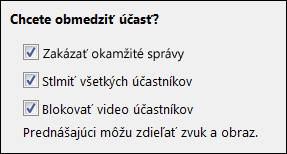
Telefón
V závislosti od nastavení konta nemusí byť táto karta k dispozícii.
-
Odkiaľ bude volať väčšina ľudí?
Niekedy sa ľudia pripájajú k schôdzi cez telefón namiesto použitia zvuku cez počítač. Výberom oblasti, z ktorej sa pripája najväčší počet ľudí, im môžete pomôcť rýchlo vyhľadať miestne číslo a vyhnúť sa tak vysokým poplatkom za medzimestské hovory.
V možnostiach schôdze kliknite na kartu Telefón a vyberte oblasť v časti Odkiaľ bude volať väčšina ľudí?. Miestne číslo oblasti sa potom zobrazí na pozvánke.
-
Zabudli ste PIN kód na telefonické pripojenie
Väčšinou pri pripájaní k schôdzi cez telefón nepotrebujete PIN kód. Pripájate sa priamo a vaše číslo sa zobrazuje v zozname účastníkov. Ak však chcete volať ako vedúci účastník alebo overený volajúci, zobrazí sa výzva na zadanie PIN kódu a čísla do práce alebo číslo klapky.
Vytáčanie ako overený volajúci znamená iba to, že je schôdza zabezpečená a pred pripojením k nej je potrebné sa identifikovať. Namiesto čísla sa potom v zozname účastníkov zobrazí vaše meno.
Ak si nepamätáte svoj PIN kód, kliknite na položku Získať PIN kód v možnostiach schôdze a podľa pokynov na stránke vytvorte nový. Ďalšie informácie nájdete v téme Obnovenie osobného identifikačného čísla (PIN).
Ďalšie zdroje
Obnovenie osobného identifikačného čísla (PIN)
Zaznamenávanie a prehrávanie schôdze cez Lync
Úvodné informácie o miestnosti na schôdzu cez Lync (nástroje prezentácie, správa účastníkov, ovládacie prvky zvuku a videa atď.)










